WhatsApp – одно из самых популярных приложений для обмена сообщениями, которое позволяет отправлять текстовые сообщения, фотографии, видео и даже звонить через интернет. Если вы являетесь пользователем Android-устройства и хотите иметь все ваши контакты на WhatsApp, вы попали по адресу.
Синхронизация контактов WhatsApp на Android очень проста и займет всего несколько минут. Для начала, убедитесь, что ваши контакты уже сохранены на вашем Android-устройстве. Если нет, добавьте их в свою учетную запись Google или в локальную учетную запись телефона.
Чтобы синхронизировать контакты с WhatsApp, вам потребуется открыть приложение и перейти в настройки. На главном экране WhatsApp нажмите на иконку меню (три вертикальные точки в верхнем правом углу) и выберите вариант "Настройки".
В окне настроек прокрутите вниз и найдите "Контакты". Нажмите на него, после чего появится панель с настройками контактов. Здесь вы можете управлять различными параметрами, связанными с контактами, такими как блокировка, добавление контактов в список избранных и другие. Чтобы синхронизировать контакты с вашим Android-устройством, нажмите на "Синхронизировать контакты".
Теперь вы можете наслаждаться возможностью общаться с вашими контактами через WhatsApp, не беспокоясь о потере или недостаточности данных. Синхронизация контактов WhatsApp с Android очень удобна и позволяет вам быть всегда на связи со своими близкими и друзьями.
Как синхронизировать контакты WhatsApp с Android

Шаг 1: Установите WhatsApp
Перед тем, как синхронизировать контакты, у вас должно быть установлено приложение WhatsApp на вашем устройстве. Вы можете скачать его с Google Play Store и установить на свой смартфон или планшет.
Шаг 2: Откройте WhatsApp и настройте аккаунт
После установки WhatsApp, откройте приложение и следуйте инструкциям по настройке аккаунта: введите свой номер телефона, подтвердите его и создайте профиль с вашим именем и фотографией (по желанию).
Шаг 3: Разрешите доступ к контактам
Чтобы синхронизировать контакты WhatsApp с вашим устройством Android, вам нужно разрешить доступ к своим контактам. Для этого откройте настройки своего устройства и найдите раздел "Приложения". Затем найдите WhatsApp в списке установленных приложений и выберите его.
Шаг 4: Настройте синхронизацию контактов
После того, как вы выбрали приложение WhatsApp, найдите настройку "Контакты" или "Разрешения" (в зависимости от версии Android). Затем включите переключатель рядом с опцией "Разрешить доступ к контактам".
Шаг 5: Подождите окончания синхронизации
После включения доступа к контактам, WhatsApp начнет синхронизацию ваших контактов с приложением. Это может занять некоторое время, особенно если у вас много контактов. Подождите, пока процесс завершится.
Шаг 6: Используйте свои контакты в WhatsApp
После завершения синхронизации, вы сможете использовать свои контакты в WhatsApp. Теперь вам доступны все функции мессенджера, включая поиск контактов, отправку сообщений и совершение звонков.
Теперь вы знаете, как синхронизировать свои контакты WhatsApp с Android. Наслаждайтесь удобством общения с друзьями и близкими через этот популярный мессенджер!
Создайте учетную запись Google
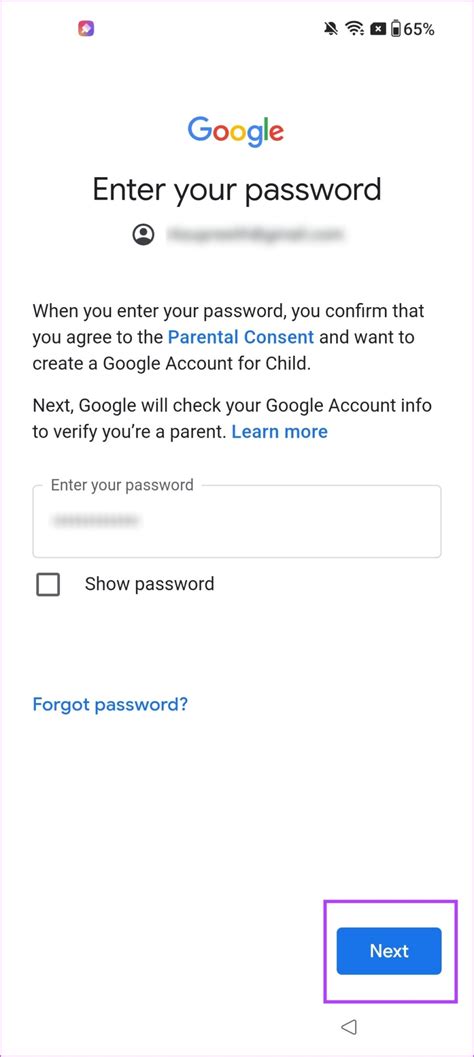
Для создания учетной записи Google выполните следующие шаги:
- Откройте настройки устройства Android и найдите раздел "Аккаунты".
- В разделе "Аккаунты" выберите опцию "Добавить аккаунт".
- Выберите "Google" из списка доступных типов аккаунтов.
- Следуйте инструкциям на экране, чтобы создать новую учетную запись Google или войти в уже существующую.
- После завершения процесса создания учетной записи Google, ваша учетная запись будет автоматически добавлена в список аккаунтов на вашем устройстве Android.
Теперь ваша учетная запись Google готова к использованию и вы можете приступить к синхронизации контактов WhatsApp с вашим устройством Android.
Примечание: Учетную запись Google можно использовать не только для синхронизации контактов WhatsApp, но и для резервного копирования других данных, доступа к приложениям Google Play и других сервисов Google.
Откройте WhatsApp и перейдите в настройки
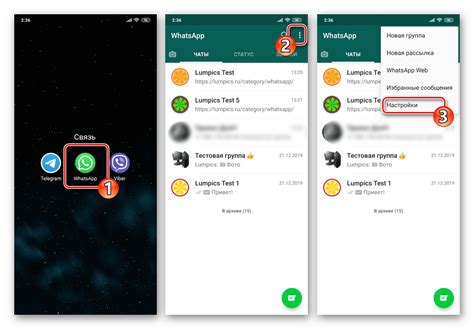
Чтобы начать синхронизацию контактов WhatsApp с Android, вам нужно открыть приложение WhatsApp на вашем устройстве. Обычно оно находится на главном экране или в меню приложений.
После того как вы открыли приложение, перейдите в настройки. Для этого нажмите на иконку с тремя вертикальными точками в правом верхнем углу экрана. В выпадающем меню выберите пункт "Настройки".
В разделе настроек вы найдете множество опций, связанных с вашим аккаунтом. Однако, для синхронизации контактов вам понадобится выбрать опцию "Контакты".
После того как вы перешли в раздел "Контакты", вы увидите несколько опций настройки контактов. Однако, для синхронизации контактов WhatsApp с Android вам понадобится нажать на кнопку "Синхронизировать контакты".
После того как вы нажали на кнопку "Синхронизировать контакты", WhatsApp будет сканировать ваше устройство в поиске контактов, которые используют WhatsApp. Это может занять некоторое время, особенно если у вас много контактов на устройстве.
Когда процесс сканирования завершится, вы сможете увидеть все ваши контакты, которые используют WhatsApp, прямо в приложении. Теперь вы можете отправлять сообщения и звонить им напрямую из WhatsApp, без необходимости сохранять их номера отдельно.
Выберите раздел "Аккаунт" и нажмите "Синхронизировать контакты"

Чтобы синхронизировать контакты WhatsApp с Android, вам нужно перейти в настройки приложения. Для этого откройте WhatsApp на своем устройстве и нажмите на иконку меню, обычно представленную тремя точками в верхнем правом углу экрана.
После открытия меню, прокрутите вниз и выберите раздел "Настройки". Затем вам нужно выбрать "Аккаунт".
После того, как вы открыли раздел "Аккаунт", прокрутите вниз и найдите опцию "Синхронизировать контакты". Нажмите на нее, чтобы начать процесс синхронизации.
Вам может понадобиться подтверждение своего действия. Если это необходимо, просто следуйте инструкциям на экране.
Важно отметить, что функция синхронизации контактов может не быть доступна на всех устройствах. В таком случае у вас будет возможность выборочно синхронизировать контакты или использовать другие способы синхронизации.
Добавьте свой Google-аккаунт и подтвердите синхронизацию

1. На своем Android-устройстве откройте "Настройки" и перейдите в раздел "Аккаунты".
2. Нажмите на "Добавить аккаунт" и выберите "Google" из списка доступных опций.
3. Введите данные своего Google-аккаунта, включая адрес электронной почты и пароль.
4. После ввода данных нажмите на "Далее" и подождите, пока устройство проверяет информацию.
5. При необходимости, введите код подтверждения, который был отправлен на вашу электронную почту или с помощью SMS.
6. После успешной аутентификации ваш Google-аккаунт будет добавлен на устройство и начнется синхронизация.
7. Чтобы убедиться, что контакты WhatsApp синхронизированы с вашим Google-аккаунтом, откройте приложение WhatsApp.
8. Перейдите в настройки приложения, нажав на три вертикальные точки в верхнем правом углу экрана.
9. Выберите "Настройки" из выпадающего списка и перейдите в раздел "Аккаунт".
10. В этом разделе вы увидите список аккаунтов, связанных с WhatsApp. Убедитесь, что ваш Google-аккаунт отображается в списке.
Теперь ваш Google-аккаунт успешно добавлен и синхронизирован со своими контактами WhatsApp на Android-устройстве.
Обновите список контактов в приложении WhatsApp

Обновление списка контактов в WhatsApp поможет вам видеть новых пользователей, которые присоединились к приложению, и обновить информацию о существующих контактах. Вот пошаговая инструкция о том, как это сделать на вашем устройстве Android.
| Шаг 1: | Откройте приложение WhatsApp на вашем устройстве Android. |
| Шаг 2: | Нажмите на значок меню в верхнем правом углу экрана. Это три точки, расположенные вертикально. |
| Шаг 3: | Выберите пункт "Обновить" в выпадающем меню. |
| Шаг 4: | WhatsApp начнет сканировать ваши контакты и обновлять список. |
| Шаг 5: | Как только процесс обновления будет завершен, вы увидите свежий список контактов с новыми добавлениями. |
Теперь у вас есть актуальный список контактов в приложении WhatsApp. Вы можете обновлять список регулярно, чтобы всегда быть в курсе изменений в вашем списке контактов.